Exchange Server Loglama
Exchange Server sağlıklı çalışabilmesi için Transaction Log’lar oluşturur. Loglar her MailBox Database için ayrı olarak ve 1 MB parçalar halinde saklanıyor. Bu işlemlerde Exchange Server yoğunluğuna bağlı olarak Log üretiminin aşırı oluşması Disk alanınızın hızlıca dolmasına yol açar.
Circular Logging işlemini her MailBox Database üzerine etkinleştirerek düzensiz disk büyümesinin önüne geçebilirsiniz. Circular Logging aktif hale getirildiğinde Exchange Server yeni loglar oluşturmak yerine var olan logların üzerine yazar. Circular Logging işlemi LIFO (last-in, first-out, son giren ilk çıkar) mantığı ile çalışır. Varsayılan Exchange Server kurulumlarında kapalı olarak geliyor.
Dezavantaj
Circular logging enable olan bir MailBox Database, Backup senaryosunda restore etmek istediğinizde sadece son tam yedek (last full backup) üzerinden restore yapabiliyorsunuz.
Exchange Server Database’e ait bilgileri (DB adı, konum, server) kontrol etmek için
Get-MailboxDatabase -Identity MaestroPanel | FL Name, ServerName, EdbFilePath, LogFolderPath
komutunu çalıştırabilirsiniz.
İşlemleri her MailBox Database için ayrı yapmanız gerekiyor.
Hazırlık
Yapılacak işlemin süresi ortalama 1 dakika sürmektedir.
Erişim sağlanan kullanıcının “Mailbox Database Permissions” iznine sahip olması gerekiyor (Organization Management ve Server Management). (bkz. izin gereksinimleri)
İşlem süresinde (Dismount/Mount) erişim sorunları yaşanacak. Buna göre uygun bir zaman da işlemi gerçekleştirin.
ECP üzerinden Circular Logging Aktif Etme
- Yetkili kullanıcı ile EAC girişi ( https://IP/ecp/ ) Servers > Databases.
- Database seçildikten sonra edit butonuna basın.
- Maintenance sekmesinden Enable circular logging kutusunu işaretleyin ve save diyerek değişikliği kaydedin.
- Eğer Database üzerinde işlem yaparken dismount gerektiği uyarısını alırsanız. Uyarıya OK dedikten sonra,a. Databases sayfasından dismount edilecek Database’e tıkladıktan sonra üç nokta (… dahası) olan simgeye ve ardından Dismount‘a tıklatın. Çıkan uyarıya yes dedikten sonra üst 3 adımı tekrar uygulayın.b. İşlem bittikten sonra Databases sayfasından mount edilecek Database’e tıkladıktan sonra üç nokta (… dahası) olan simgeye ve ardından Mount‘a tıklayın. Çıkan uyarıya yes diyerek işlemler tamamlanmış olacak.
Circular Logging kapatmak içinse aynı adımları uygulayın ve 3. adımda yer alan checkbox işaretini kaldırın.
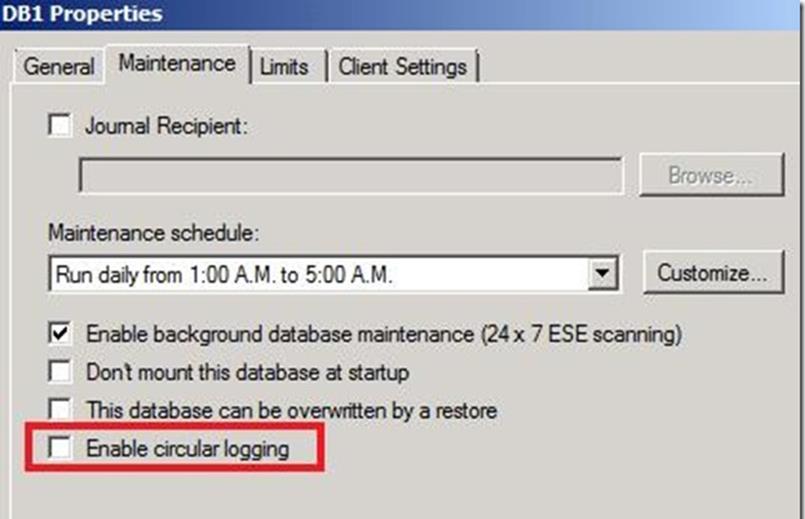
EMS üzerinden Circular Logging Aktif Etme
İşlem yapılacak olan Database adını MaestroPanel olarak yazıyorum. Size ait MailBox Database adıyla değiştiriniz.
Set-MailboxDatabase DB1 -CircularLoggingEnabled $True
Circular Logging kapatmak için aşağıda ki komutu uygulayın.
Set-MailboxDatabase DB1 -CircularLoggingEnabled $False
Bu konuyla ilgili sorularınızı alt kısımda bulunan yorumlar alanını kullanarak sorabilirsiniz.
Referanslar

